'>
Теам Фортресс 2 (ТФ2) стално руши на радну површину током играња? Ако имате овај проблем, дубоко удахните и испробајте решења овде.
7 једноставних исправки које треба испробати:
Можда нећете морати да их све испробате. Само се пробијте низ списак док не пронађете ону која вам одговара.
- Испуните минималне спецификације система
- Завршите позадинске програме
- Ажурирајте свој графички управљачки програм
- Потврдите интегритет свог филтера за игру је
- Промените опцију напајања
- Покрените своју игру у режиму компатибилности
- Поново инсталирајте Теам Фортресс 2 и / или Стеам
Поправка 1: Испуните минималне системске спецификације
Ако не можете да покренете Теам Фортресс 2 уопште је врло вероватно да ваш рачунар не испуњава минималне захтеве игре.
Ево минималних захтева за играње ТФ2:
| ТХЕ: | Виндовс 7 / Виста / КСП |
| Процесор: | Процесор од 1,7 ГХз или бољи |
| Меморија: | 512 МБ РАМ-а |
| Складиште: | 15 ГБ доступног простора |
Да бисте видели да ли је то проблем за вас, следите упутства у наставку до проверите спецификације рачунара :
1) Притисните тастер на тастатури Виндовс логотип кључ и Р. истовремено да позовете дијалог Покрени.

2) Тип дкдиаг и кликните ок .
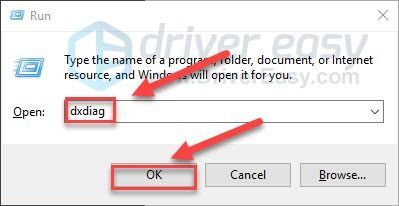
3) Проверите ваш оперативни систем, процесор, меморија и ДирецтКс верзија .
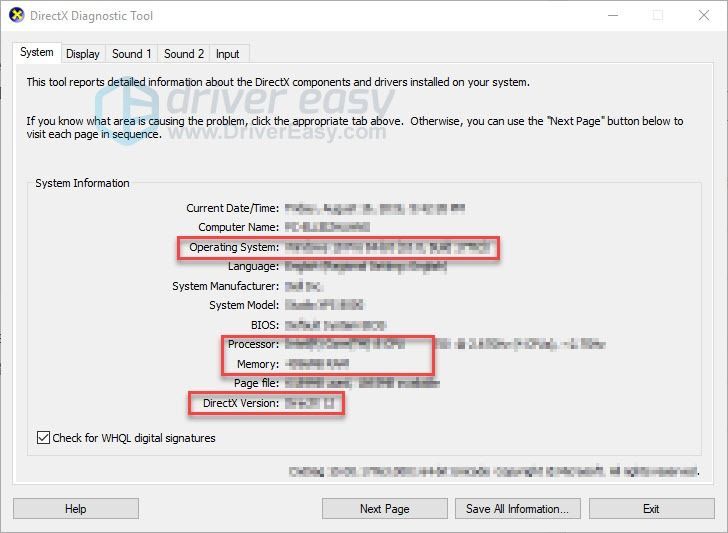
Уверите се да ваш рачунар испуњава захтеве, а затим пређите на доњи поправак.
Решење 2: Завршите позадинске програме
Преоптерећење је један од најчешћих узрока проблема са падом игре. Ако истовремено покрећете више програма, то може успорити рачунар и довести до преоптерећења. Покушајте да затворите непотребне програме да бисте видели да ли ће решити проблем. Следите упутства у наставку:
1) Кликните десним тастером миша на траку задатака и изаберите Таск Манагер .

2) Проверите своју струју Коришћење процесора и меморије да бисте видели који процеси највише троше ваше ресурсе.
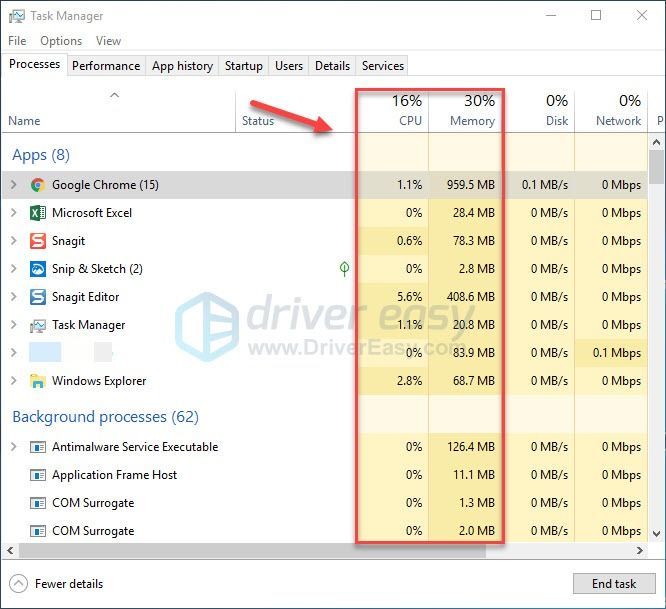
3) Кликните десним тастером миша на процес који троши ресурсе и изаберите Крајњи задатак .
Не завршавајте ниједан програм са којим нисте упознати. То може бити пресудно за рад вашег рачунара.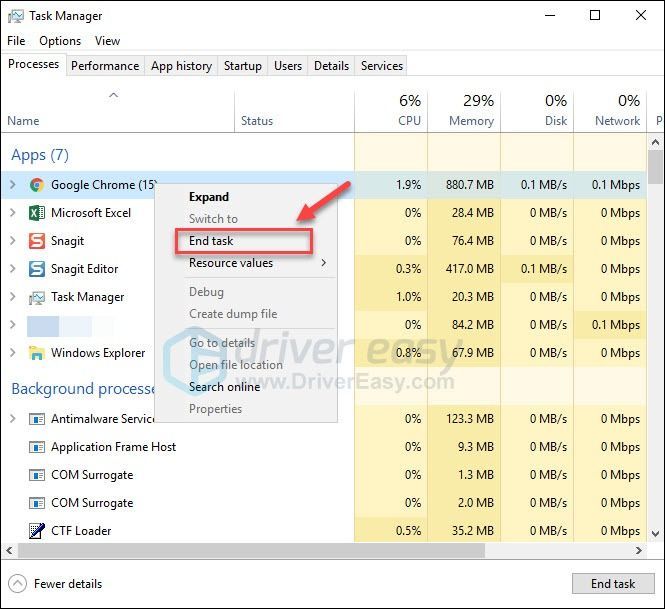
Сада поново покрените Теам Фортресс 2 да бисте видели да ли ради исправно. Ако се проблем настави, пређите на поправак 3, испод.
Поправка 3: Ажурирајте графички управљачки програм
Проблеми са играма, као што су пад игре, заостајање и низак ФПС, вероватно ће се појавити када за графичку картицу користите некомпатибилни управљачки програм. Покушајте да ажурирате управљачки програм за графику на најновију верзију да бисте видели да ли је решио ваш проблем. Два су начина на која можете добити најновији исправни управљачки програм:
1. опција - Ручно - Требаће вам мало рачунарских вештина и стрпљења да бисте на овај начин ажурирали управљачке програме, јер морате на мрежи пронаћи тачно одговарајући управљачки програм, преузети га и инсталирати корак по корак.
ИЛИ
2. опција - Аутоматски (препоручено) - Ово је најбржа и најлакша опција. Све се то постиже са само неколико кликова мишем - лако чак и ако сте почетник у рачунару.
1. опција - Ручно преузмите и инсталирајте управљачки програм
Произвођач ваше графичке картице стално ажурира управљачке програме. Да бисте их добили, потребно је да одете на веб локацију за подршку произвођача, пронађете управљачки програм који одговара вашем специфичном укусу верзије оперативног система Виндовс (на пример, Виндовс 32 бит) и ручно преузмете управљачки програм.
Када преузмете исправне управљачке програме за свој систем, двапут кликните на преузету датотеку и следите упутства на екрану да бисте инсталирали управљачки програм.
2. опција - Аутоматски ажурирајте управљачки програм за графику
Ако немате времена, стрпљења или рачунарских вештина да ручно ажурирате управљачки програм за графику, можете то да урадите аутоматски помоћу Дривер Еаси .
Дривер Еаси ће аутоматски препознати ваш систем и пронаћи одговарајуће управљачке програме за њега. Не морате тачно да знате на ком систему је покренут рачунар, не треба да ризикујете да преузмете и инсталирате погрешан управљачки програм и не треба да бринете да ли ћете погрешити приликом инсталирања.
Можете аутоматски ажурирати управљачке програме помоћу БЕСПЛАТНЕ или Про верзије Дривер Еаси. Али са верзијом Про потребна су само 2 клика:
1) Преузимање и инсталирајте Дривер Еаси.
2) Покрените Дривер Еаси и кликните на Скенирај одмах дугме. Дривер Еаси ће затим скенирати ваш рачунар и открити све управљачке програме.
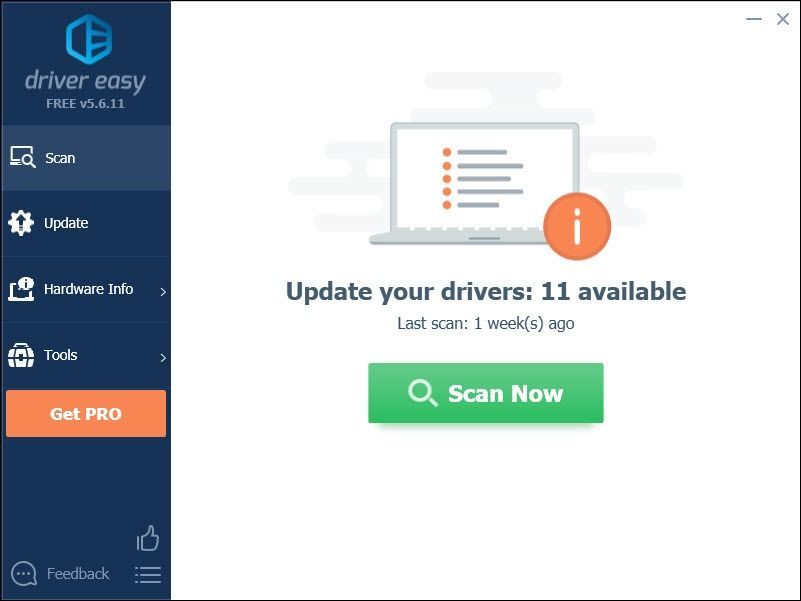
3) Кликните Дугме за ажурирање поред графичког управљачког програма да бисте аутоматски преузели исправну верзију тог управљачког програма, а затим га можете ручно инсталирати (то можете учинити са БЕСПЛАТНОМ верзијом).
Или кликните Ажурирај све да бисте аутоматски преузели и инсталирали исправну верзију све управљачке програме који недостају или су застарели на вашем систему (за то је потребан Про верзија који долази са потпуном подршком и 30-дневном гаранцијом поврата новца. Од вас ће се затражити да надоградите када кликнете Ажурирај све.)
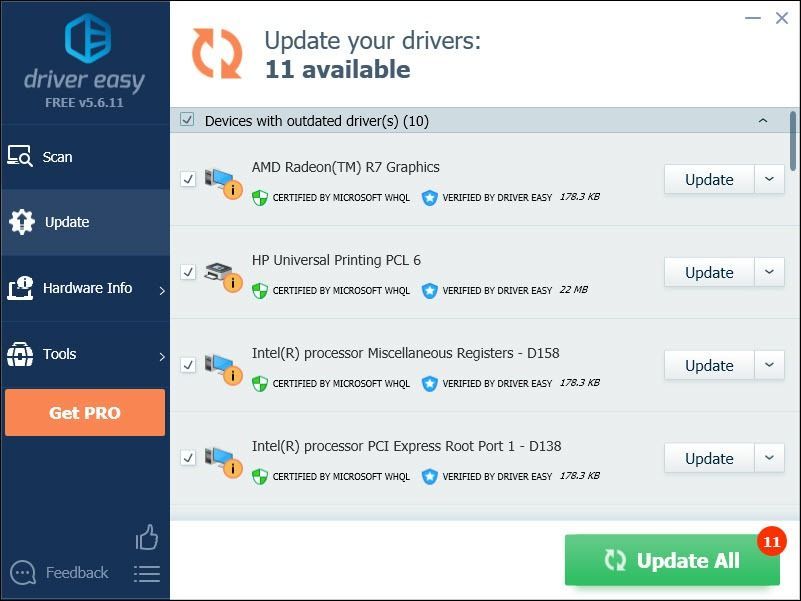
Поправка 4: Проверите интегритет датотека са играма
У неким случајевима Теам Фортресс 2 се сруши када је одређена датотека игре оштећена или недостаје. Да бисте то поправили, покушајте да верификујете интегритет датотека игара из Стеама. Ево како се то ради:
1) Покрени Стеам.
2) Кликните БИБЛИОТЕКА.

3) Десни клик Теам Фортресс 2 и изаберите Својства .
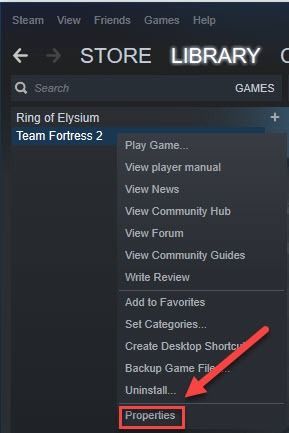
4) Кликните ЛОКАЛНИ ДАТОТЕКИ , а затим кликните на ПРОВЕРИТЕ ИНТЕГРИТЕТ ДАТОТЕКА ИГРА .
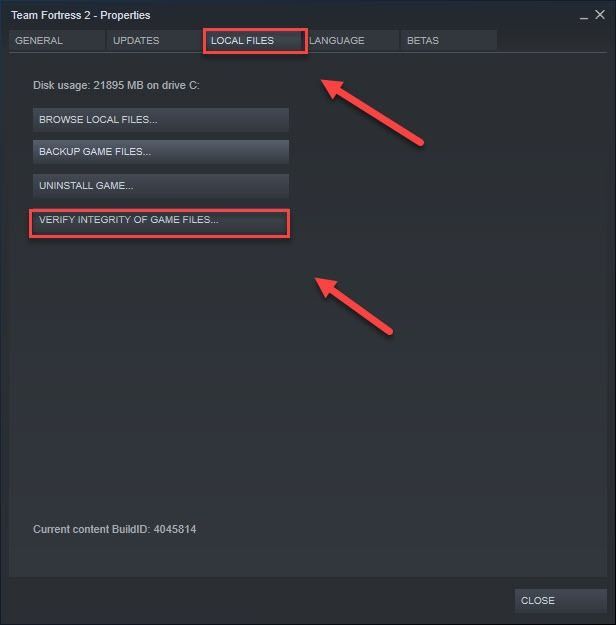
5) Сачекајте да овај процес буде завршен, а затим поново покрените игру.
Сада бисте могли да покренете своју игру и играте је! Ако ваш проблем и даље постоји, испробајте решење у наставку.
Поправка 5: Промените опцију напајања
Проблеми са падом игре могу се десити када план напајања рачунара поставите на уравнотежен, а рачунар се успорава ради уштеде енергије. Да бисте проверили да ли је то проблем за вас:
1) Притисните тастер на тастатури Виндовс логотип тастер Р истовремено.
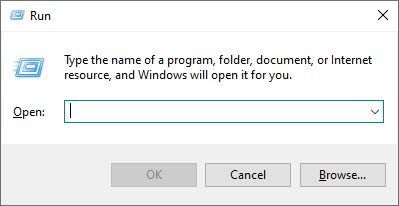
2) Тип контрола , затим притисните Ентер тастер на тастатури.
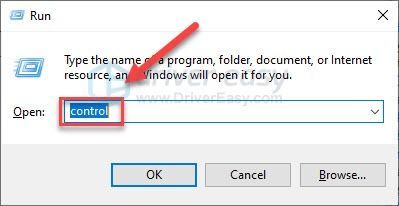
3) Испод Виев би, изаберите Велике иконе , а затим кликните Опције напајања.
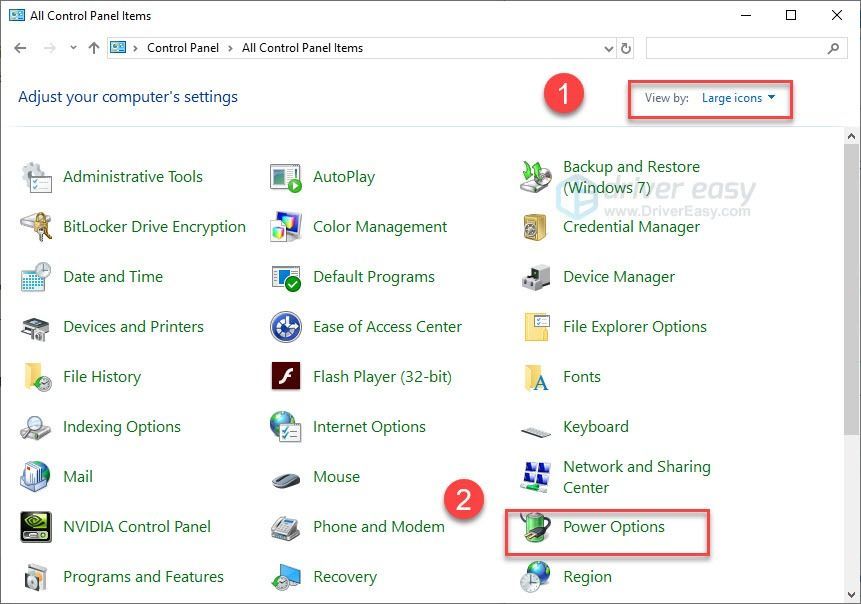
4) Изаберите Високих перформанси .
Које су разлике?
Уравнотежено: Уравнотежено аутоматски прилагођава брзину процесора у складу са потребама рачунара.
Високих перформанси: Режим високих перформанси одржава да ваш рачунар већину времена ради на великим брзинама. Рачунар ће генерирати више топлоте у овом режиму.
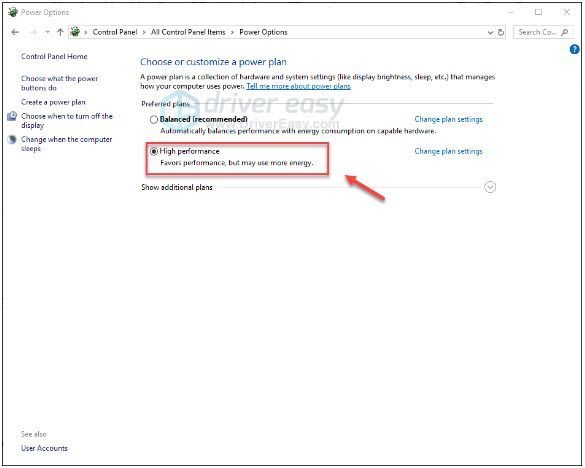
5) Поново покрените рачунар, а затим поново покрените Теам Фортресс 2 да бисте тестирали проблем.
Надам се да ваша игра сада тече глатко. Ако није, наставите и покушајте да поправите 6, доле.
Поправка 6: Покрените игру у режиму компатибилности
Ажурирања за Виндовс понекад можда нису компатибилна са Теам Фортресс 2, због чега престаје да ради. Ако сте недавно ажурирали рачунар, покушајте да покренете игру у режиму компатибилности да бисте видели да ли решава ваш проблем.
Ево како се то ради:
1) Кликните десним тастером миша на икону Стеам, а затим изаберите Отворите локацију датотеке .
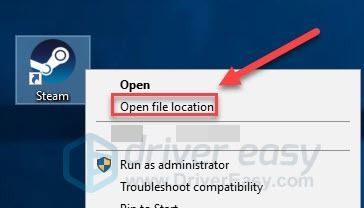
2) Иди на стеамаппс > заједнички > Теам Фортресс 2 .
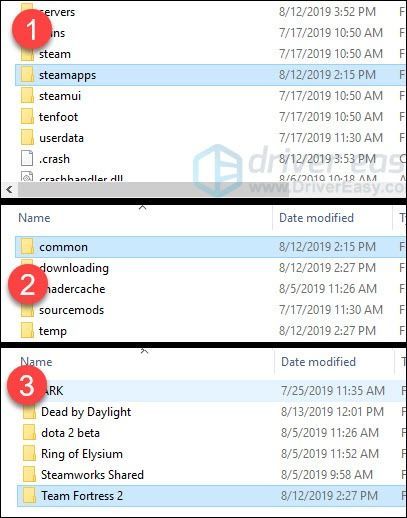
3) Десни клик хл2.еке и изаберите Својства .
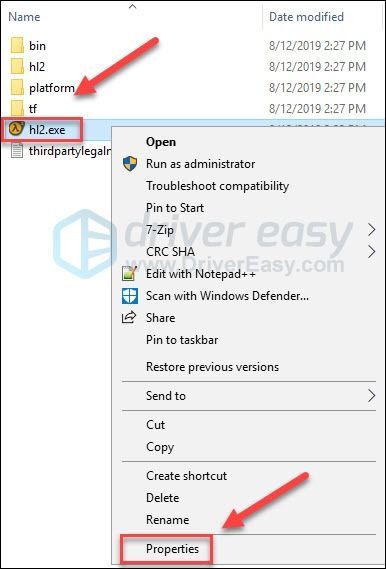
4) Кликните Компатибилност таб. Затим означите поље поред Покрените овај програм у режиму компатибилности за .
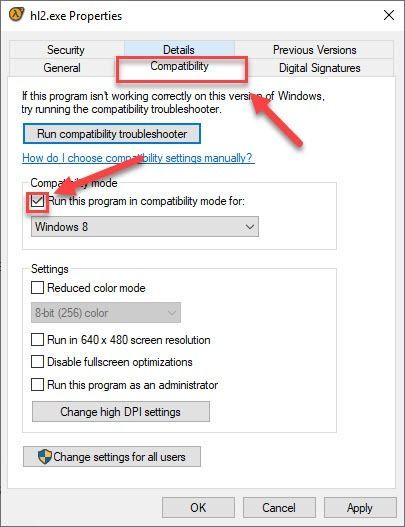
5) Кликните на поље са листом испод да бисте изабрали Виндовс 8 и кликните ок .
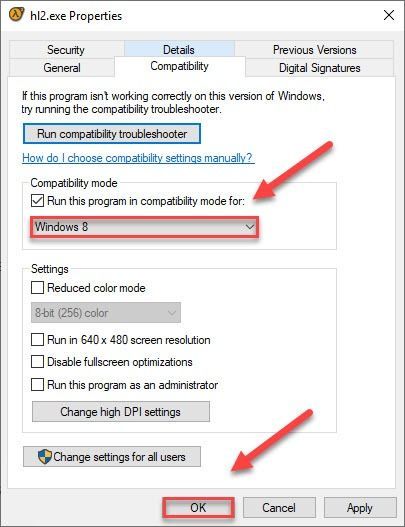
6) Поново покрените игру да бисте проверили да ли је проблем решен.
Ако и даље добијате код грешке у режиму Виндовс 8, поновите кораци 1 - 3 и покушајте да покренете игру виндовс 7 моду.Ако се ваша игра и даље сруши у режиму компатибилности, проверите доњи поправак.
Поправка 7: Поново инсталирајте Теам Фортресс 2 и / или Стеам
Ако игра или покретач игара нису правилно инсталирани на рачунару, вероватно ћете наићи на проблем с падом. У овом случају, покушајте поново да инсталирате ТФ2 и / или Стеам да бисте видели да ли ће решити ваш проблем. Ево како се то ради:
Поново инсталирајте Теам Фортресс 2
1) Покрени Стеам.
2) Кликните БИБЛИОТЕКА .
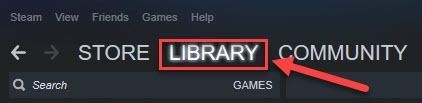
3) Десни клик Теам Фортресс 2 и изаберите Деинсталирај .
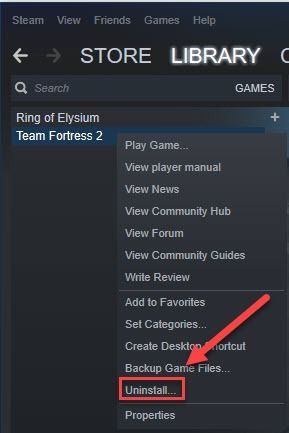
4) Поново покрените Стеам, а затим преузмите и инсталирајте Теам Фортресс 2.
Сада покушајте поново да покренете ТФ2. Ако се проблем са падом ипак догоди, мораћете да поново инсталирате Стеам.
Поново инсталирајте Стеам
1) Кликните десним тастером миша на икону Стеам на радној површини и изаберите Отворите локацију датотеке .
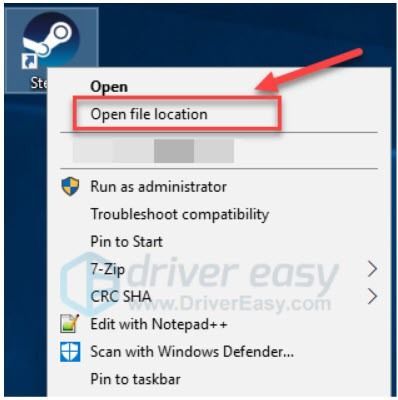
2) Десни клик на директоријум стеамаппс и изаберите Копирај. Затим ставите копију на друго место да бисте направили резервну копију.
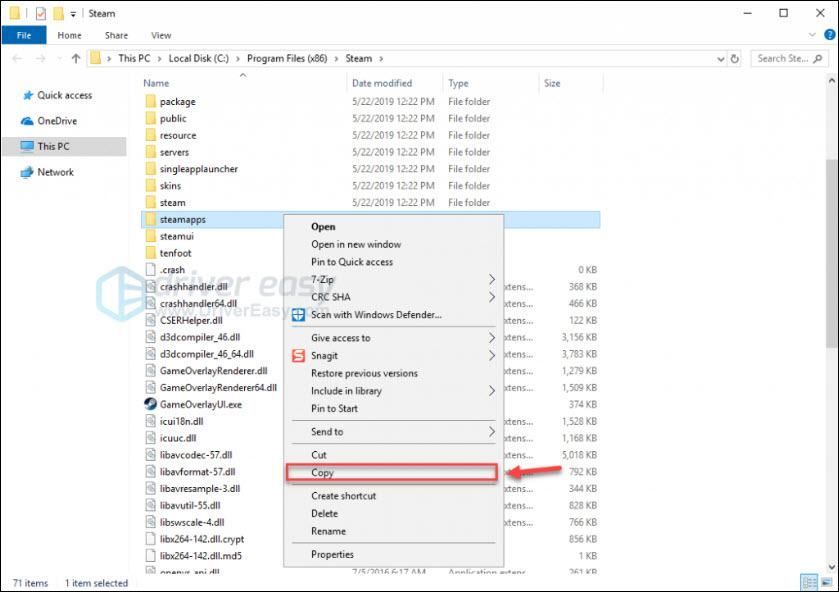
3) Притисните тастер на тастатури Виндовс логотип кључ и Р. истовремено.
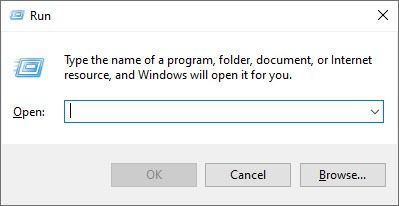
4) Откуцајте цонтрол, а затим притисните тастер Ентер на тастатури.
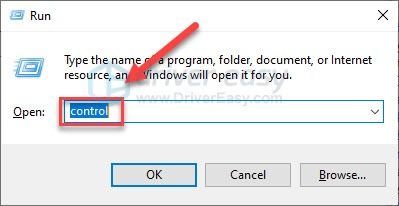
5) Под Виев, би, одаберите Цатегори, а затим кликните Деинсталирајте програм .
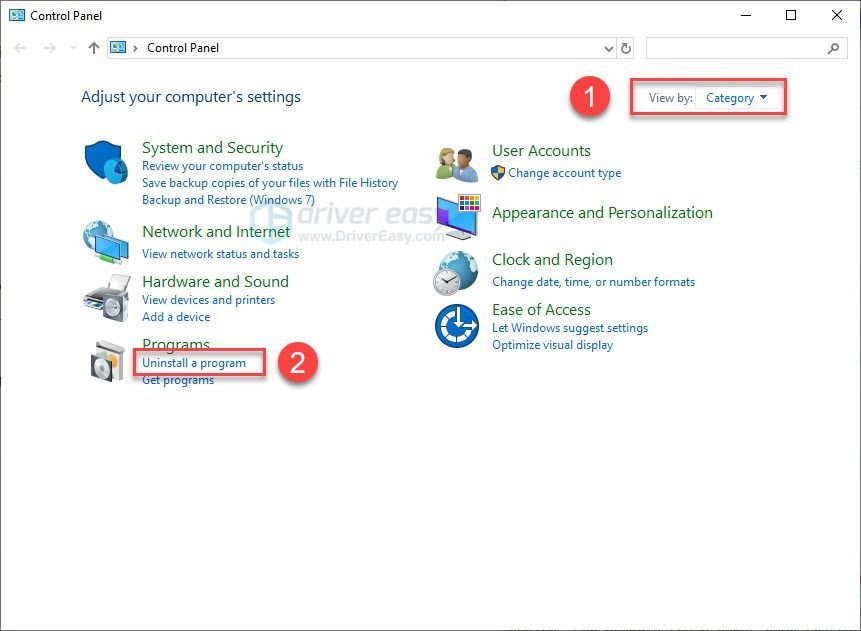
6) Десни клик Стеам , онда Деинсталирај .
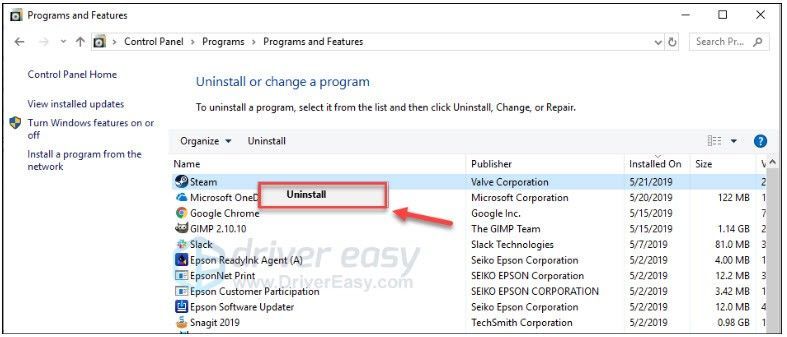
7) Преузимање и поново инсталирајте Стеам.
8) Десни клик на Икона Стеам и изаберите Отворите локацију датотеке .
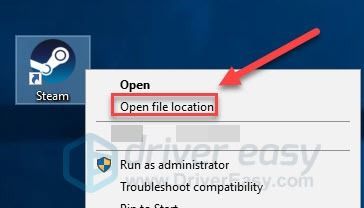
9) Преместите резервну копију директоријум стеамаппс коју креирате пре до тренутне локације директоријума.
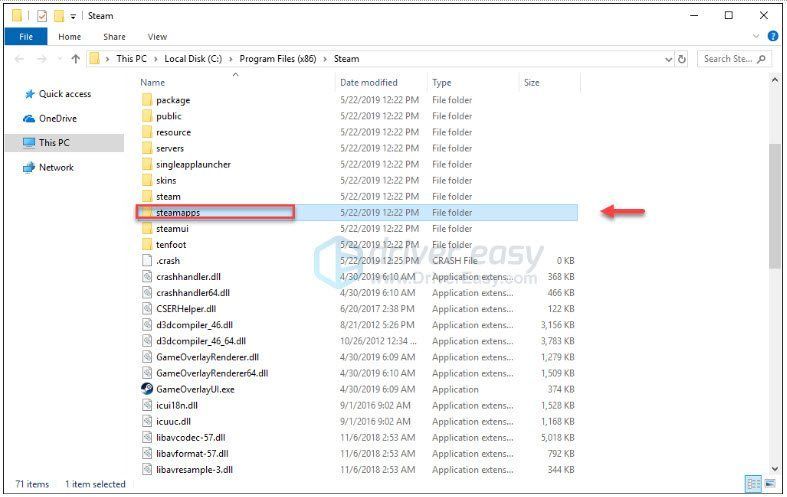
10) Поново покрените Стеам и Теам Фортресс 2.
Надамо се да сте сада у могућности да играте Теам Фортресс 2! Ако имате питања или сугестије, слободно оставите коментар испод.






